Vier Möglichkeiten, wie Sie die Systemsteuerung in Windows 10 weiterhin öffnen können

Die Systemsteuerung wird von der Einstellungen-App auslaufen gelassen, Sie können jedoch vorerst in Windows 10 darauf zugreifen.
Das klassische Control Panel, das ein Teil warvon Windows seit Version 3.0, ist endlich in den Sonnenuntergangsjahren. Mit jeder Version von Windows 10 lehnt Microsoft viele der in der Systemsteuerung enthaltenen Elemente langsam ab und ersetzt sie durch moderne Benutzeroberflächen in der neuen Einstellungen-App. Die Einstellungen-App hat die Systemsteuerung fast abgelöst, aber es gibt noch einige Aufgaben, die Sie nur über die Systemsteuerung ausführen können. Die neueste Version namens Creators Update geht noch einen Schritt weiter und fügt unter anderem neue Kategorien für die Verwaltung von Apps und das Ändern von Designs hinzu. Wenn Sie für eine der Holdout-Einstellungen auf die Systemsteuerung in Windows 10 zugreifen müssen oder nur die klassische Benutzeroberfläche der Systemsteuerung bevorzugen, erfahren Sie hier, wie Sie darauf zugreifen.
Suchen Sie die alte Systemsteuerung in Windows 10
Das Fehlen im Power-Menü ist das neueste Zeichen dafür, dass sich das Control Panel auf dem Weg nach draußen befindet. Wenn Sie drücken Windows-Taste + Xfinden Sie jetzt nur noch das Menü Einstellungen. Die Systemsteuerung ist immer noch vorhanden und nur nicht sichtbar.
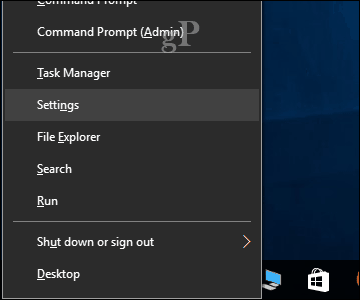
Die erste Methode, mit der Sie es starten können, ist der Befehl run. Drücken Sie dann die Windows-Taste + R. Art: Steuerung Drücken Sie dann die Eingabetaste. Voila, das Control Panel ist zurück; Sie können mit der rechten Maustaste darauf klicken und dann auf An Taskleiste anheften klicken, um bequem darauf zuzugreifen.
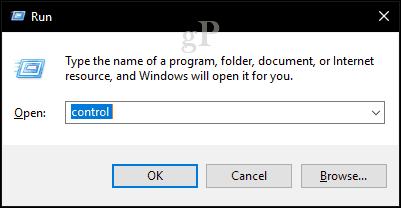
Sie können auch über den Datei-Explorer auf die Systemsteuerung zugreifen. Durch Klicken auf die Adressleiste erhalten Sie einen schnellen Link zur Systemsteuerung und zu anderen Orten.
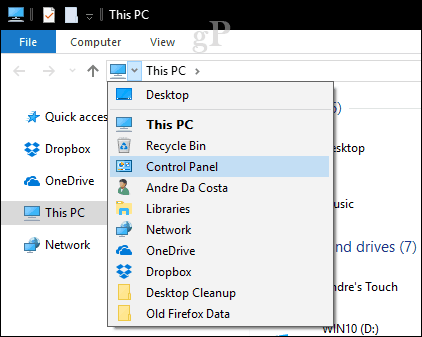
Die Suche ist eine andere Möglichkeit, sie zu finden. Klicken Sie auf Start, Art: Schalttafel drücken Sie dann die Eingabetaste.
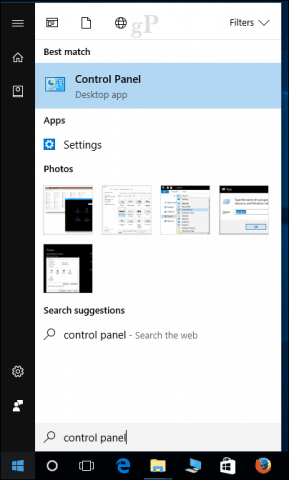
Sie können der Systemsteuerung auf dem Desktop auch eine Verknüpfung hinzufügen. Öffnen Start> Einstellungen> Personalisierung> Themenunter Verwandte Einstellungen, klicken Desktop-Symboleinstellungen. Aktivieren Sie das Kontrollkästchen für Systemsteuerung und klicken Sie auf Anwenden dann okay.
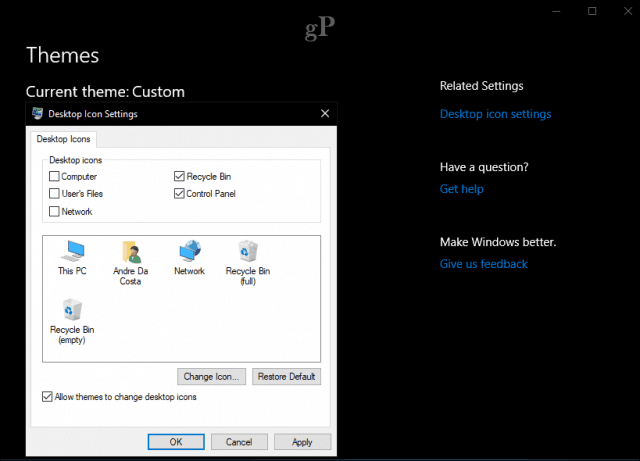
Da haben Sie es, die Systemsteuerung ist zurück!
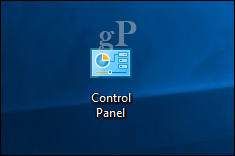
Wir wissen jedoch nicht, wie lange es dauertEs ist Zeit, die neue Einstellungen-App zu nutzen, während die Systemsteuerung ausläuft. Wenn Sie etwas mehr Kraft wünschen, lesen Sie unbedingt unseren vorherigen Artikel darüber, wie Sie den mächtigen Gott-Modus aktivieren können. In unserem Artikel über Tastaturkürzel finden Sie auch alle Befehle zum schnellen Öffnen von Einstellungen.
![Hinzufügen der Systemsteuerung zu meinem Computer in Fenster 7 [How-To]](/images/microsoft/add-the-control-panel-back-to-my-computer-in-window-7-how-to.png)








Hinterlasse einen Kommentar